今回はエクセルのセルに数字のみを入力する方法を解説していきます。
会社でデータを複数人で入力する際などにも有効になる機能です。
この機能はデータの入力規則と言います。
数字で入力しなくてはいけないセルにローマ字・かな文字などで入力されたらビックリですよね。
そうならない為にも、入力時メッセージやエラーメッセージも設定しておくことで解決するでしょう。
それでは早速解説していきます。
エクセルのセルに数字のみを入力する方法
下記の表は商品の個数を入力できるようになっています。
この個数の部分に数字のみを入力させていきます。
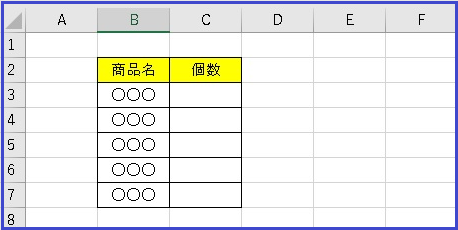
現在はデータの入力規則を設定していないのでローマ字やかな文字を入力出来てしまいます。
※複数人で入力すると間違ってしまう方っていますよね。
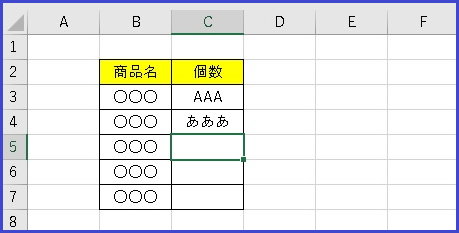
ここからがデータの入力規則の手順です。
①数字のみを入力したいセルの範囲を設定します。
②データをクリックします。
③データの入力規則をクリックします。
④データの入力規則(V)をクリックします。
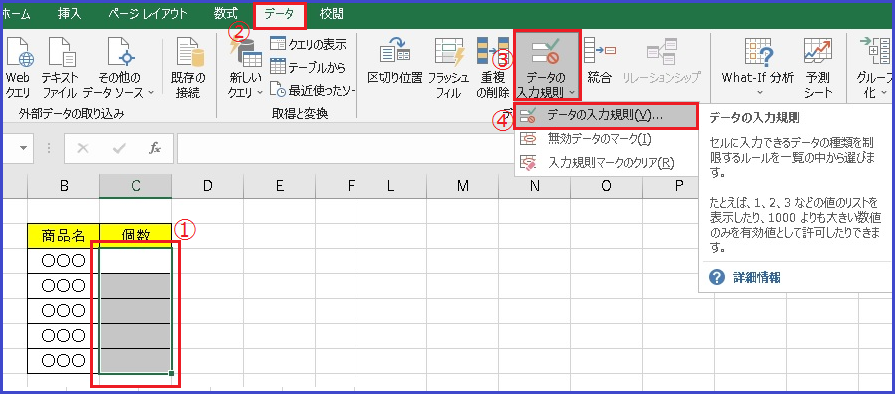
すると、データの入力規則が開きます。
①設定をクリックします。
②入力値の種類を選択します(ここでは整数にしています)
③データを設定していきます。(ここでは次の値の間を設定します)
④最小値を設定します(ここでは100を入力します)
⑤最大値を設定します。(ここでは1000を入力します)
⑥最後にOKをクリックしましょう。
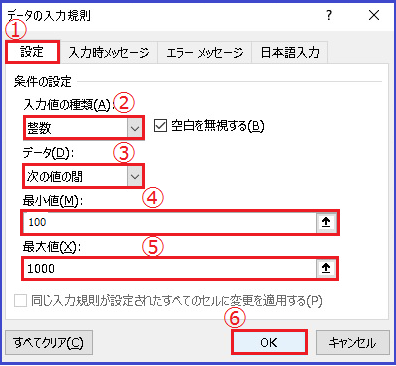
※下記の様に、データは様々な設定ができるようになっています。
また、入力値も小数点や日付なども設定できますよ。
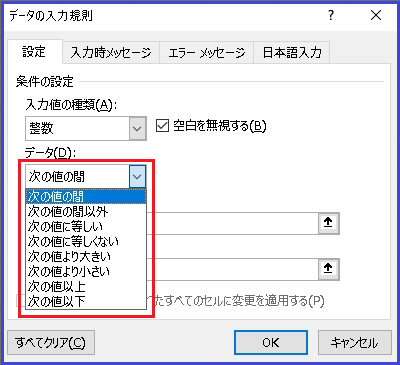
入力規則のエラーメッセージ
先ほど設定したのは100から1000まででした。
ここで1500を入力するとどうなるか試してみましょう。
下記のようにこの値は、このセルに定義されているデータ入力規則の制限を満たしていません。
とメッセージがでてきました。
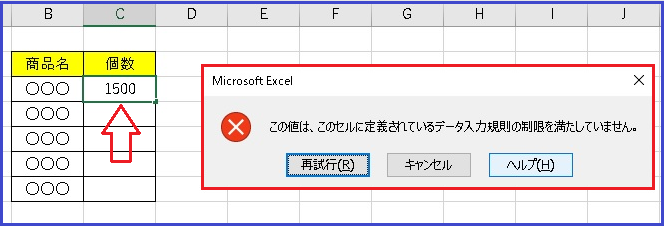
もう一つ試してみましょう。
「あああ」と入力するとエラーメッセージが出てきて先に進めません。
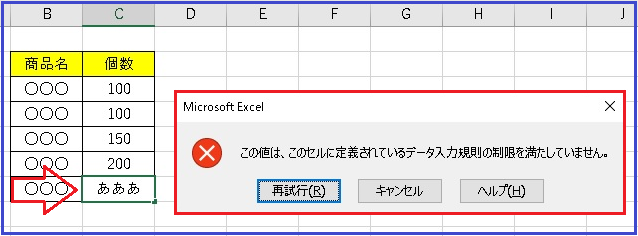
下記の様に入力規則は100から1000なので、範囲内であれば入力が出来るわけですね。
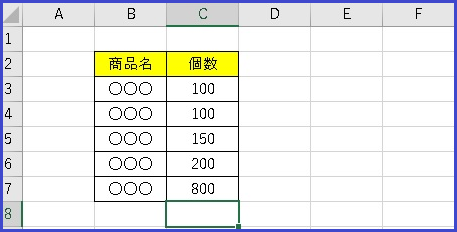
入力規則をクリアしてみよう
入力規則を設定したセルは簡単にクリアすることができます。
データの入力規則を開いたら、
すべてクリアをクリックしてOKをクリックしましょう。
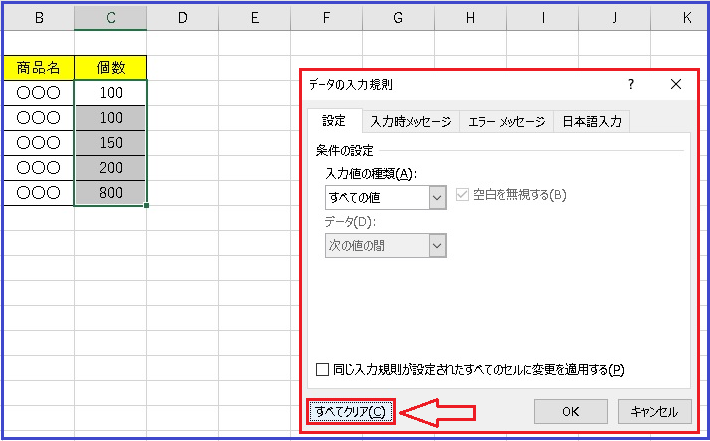
入力時メッセージを設定してみよう
入力を間違いないようにメッセージを表示することができます。
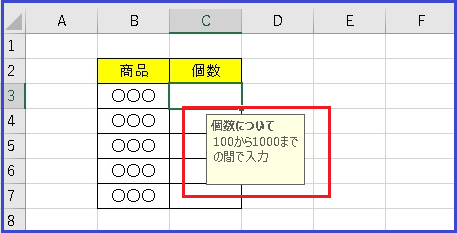
やり方は意外と簡単ですよ。
データの入力規則を開きます。
①入力時メッセージをクリックします。
②タイトルを入力します(ここでは個数について)
③入力時メッセージを入力します(100から1000までの間で入力)
④最後にOKをクリックしましょう。
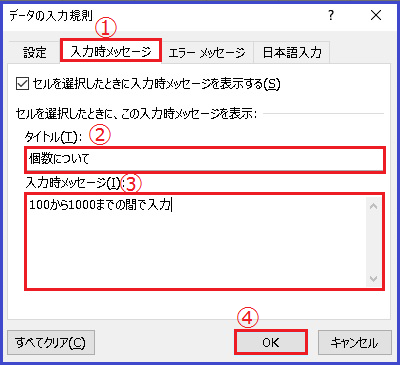
エラーメッセージを設定してみよう
データの入力規則を開きます。
①エラーメッセージをクリックします。
②タイトル(個数について)
③エラーメッセージを入力します(100から1000までの間で入力するルールです)
④最後にOKをクリックしましょう。
※タイトルやメッセージは自由なコメントを入力できますよ。
※何度も間違える方がいるときには少しキツメのメッセージもありかな?笑
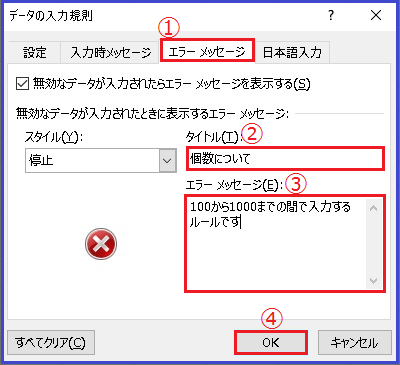
下記の様に、設定したエラーメッセージができました。
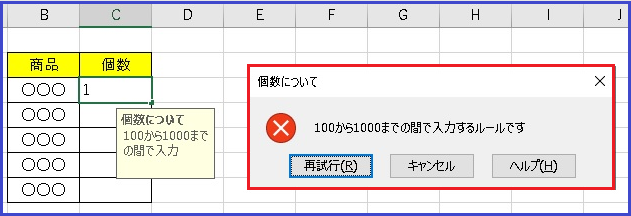
まとめ
今回はエクセルのセルに数字のみを入力する方法を解説してきました。
データの入力規則をつかうことで解決できましたね。
やり方は、数字のみを入力したいセルの範囲を設定しデータをクリック、
データの入力規則をクリックして設定していけばOKです。
さらに入力時メッセージやエラーメッセージも設定しておくことで問題解決ですね。
それでは以上となります。
お疲れ様でした。
時間があったら下記の記事も読んでみましょう。便利機能です。
リンツ Lindt チョコレート お中元 ギフト プレゼント リンドール テイスティングセット ピック&ミックス 18種 23個 お菓子 スイーツ 詰め合わせ ショッピングバッグS付
自分のご褒美に食べるのも良いですし、お世話になっている方に送るのも良いですよ。飴玉サイズで食べやすく、甘すぎないので疲れた時の一息に皆さん喜びますよ。おすすめです。










